Подключаем и правильно настраиваем модем от Yota. Как настроить сим карту Yota на Android планшете и телефоне — расширяем границы услуг мобильных операторов
Не многие операторы могут похвастаться предоставлением по-настоящему безлимитного интернета. Компания Yota дает такую возможность, вам достаточно приобрести модем yota 4g и пользоваться интернетом без всяких ограничений. Новые Wi-Fi модемы yota поддерживают высокоскоростное потоковое соединение (тут про ), что обеспечивает максимальную скорость соединения с сетью. После того как вы станете счастливым обладателем устройства его необходимо правильно настроить и установить некоторое программное обеспечение на вашем гаджете или компьютере. Как настроить модем yota и активировать его мы рассмотрим в этом посте.
В рамках инструкции мы рассмотрим только 3 самые популярные модели приемников. На первый взгляд модемы можно принять как абсолютно аналогичные, но они имеют небольшие отличия друг от друга, которые очень важны. Несмотря на внешний вид и схожесть с обычной флешкой (картой памяти для компьютеров) у каждого устройства свои особенности и нюансы в установке.
| Wi-Fi Роутер Yota — 4g LTE |  |
| Идеален для планшетов и ноутбуков | |
| Питание от USB разъема | |
| До 6 часов автономной работы | |
| Раздает Wi-Fi до 8 устройств | |
| цена: 2900 руб. | |
| Купить в официальном магазине Yota (бесплатная доставка на дом) |
Если вы не сильно хорошо разбираетесь в технике, у вас наверняка возник вопрос: так что выбрать? Объясню главное различие между модемом и роутером: роутер раздаёт интернет через вай-фай на много устройств, а модем подключается через usb к одному устройству и раздаёт интернет только ему.
Поэтому, если вам нужен интернет только для своего ноутбука в поездках или настольного компьютера, можете смело выбирать 4g модем Йота .Модем так же подойдёт и для планшета, но использовать его будет неудобно.
Если нужен интернет для машины или во время отдыха на природе или на даче, выбирайте wi-fi роутер Yota . Он может проработать без питания 6 часов.
Если нужен беспроводной интернет в большом доме или квартире, мощный роутер Yota Ready 4g LTE — идеальный выбор.
Обзор модема Йота — видео

У многих возникает вопрос как настроить модем yota, но несмотря на это все гораздо проще чем кажется. Все устройства подключаются аналогичным способом, только модем Yota Many имеет отличие, его можно подключить посредствам Wi-Fi соединения.
1. Подключите модем в свободный USB разъем вашего устройства.
2. После распознания модема в автоматическом режиме установятся все необходимые драйвера.
3. Через некоторое время в панели управления сетями появится новая сеть.
4. Запустите любой браузер и перейдите на любую веб страницу.
5. Вы будете перенаправлены на страницу регистрации где необходимо зарегистрироваться.
6. После регистрации вы сможете пополнить счет и выбрать желаемую скорость интернета.
7. Установка завершена, интернет Yota появился в вашем доме!
После установки ПО для устройств модемов работающих с WI-FI сетью настоятельно рекомендуем сменить стандартный пароль и установить защиту на сеть Wi-Fi. Также рекомендовано включить AES шифрование Wi-Fi сети.

Если вы впервые запустили модем 4g или спустя какое-то время он перестал ловить сеть тому причиной может быть:
1. Модем вышел из строя и имеет неисправности.
2. Вы находитесь вне зоны покрытия 4g сети.
Если модем неисправен его нужно нести в ремонт, где специалист поставит свой вердикт и сообщит возможно ли отремонтировать ваш модем Yota. Предварительно, перед походом в сервисный центр рекомендуем вам набрать и сообщить о своей проблеме. Возможно квалифицированный специалист компании сможет вам помочь решить вашу проблему. Нередко бывает так, что люди несут в ремонт работающие модемы. Причиной тому может стать второй вариант неполадки. Для решения подобной проблемы порой достаточно перенести устройство в то место, где более сильный сигнал сети. Так же я от себя рекомендую вам перезагрузить компьютер. Очень часто это помогает перезапустить модем.
Прошу обратить внимание на то, что производитель не дает никаких гарантий на корректную работу модемов на очень старых версиях ОС Windows.
Видео: Как настроить модем Yota 4g
Большинство ПК используется пользователями при условии наличия подключения у Интернет. Разобраться с тем, как подключить Йоту к ноутбуку, сможет даже человек с минимальной компьютерной грамотностью. Информации в этой статье будет более чем достаточно для начала комфортного интернет-серфинга.
Подключение через USB
Раздел «Для компьютера» на официальном сайте содержит список всех устройств, которые являются пропуском в мир безлимитного беспроводного интернета. Самым популярным из них является фирменный модем за 1 900 рублей, выполненный в форм-факторе USB-накопителя.
Долгое время это был единственный способ подключить услуги оператора, поэтому стоит остановиться на нем подробнее.
Работа с ним предельно проста:
- Подключить модем к ноутбуку. Об успешной «стыковке» возвестит загоревшийся на устройстве логотип в виде перевернутого человечка;
- Все настройки доступа к сети будут произведены автоматически;
- Запустить веб-обозреватель и открыть в нем любой сайт. Что бы ни ввел пользователь в адресной строке, модем перенаправит его на официальный сайт;
- По нажатию на кнопку «Продолжить» система в автоматическом режиме сгенерирует электронную цифровую подпись. Тем самым договор с оператором будет фактически заключен;
- Затем пользователь должен создать аккаунт в личном кабинете.

На сегодня есть еще один способ, как подключить Yota на ноутбуке по USB: заказать СИМ-карту с доставкой на дом. Ее можно вставить в любой 4G-модем – даже тот, который не имеет на корпусе фирменного логотипа. Этот шаг значительно снизил финансовый порог входа для пользования услугами провайдера.
Работа с Wi-Fi роутерами
На официальном сайте можно найти также следующие устройства, которые продаются под брендом оператора:
- Yota Ready Mini;
- Yota Ready Maxi;
- Yota B315.
Первые два имеют на борту USB-модем, о котором шла речь в предыдущем разделе. Модель B315 имеет собственный разъем для SIM-карты.

Теперь рассмотрим, как подключить Ету к ноутбуку через эти маршрутизаторы:
- Проводное подключение производится через Ethernet-кабель, которым комплектуются все вышеупомянутые девайсы;
- При введении кабеля в соответствующее гнездо на ноутбуке будет слышен характерный щелчок, после чего порт подсветится желтым светом. Это значит, что передача данных началась;
- Настройка интернета происходит полностью автоматически и ничем не отличается от таковой в случае с модемом.
Возможные проблемы
Оператор сделал все для того, чтобы пользователь не испытывал никаких трудностей в том, как подключить модем Ёта к ноутбуку. Но далеко не всегда все идет идеально.
Настройка модема Yota — универсального средства доступа в сеть! Узнайте как правильно выбрать и настроить модем Йота!
Компания сегодня предлагает сразу для раздачи интернета, которые отличаются характеристиками и различными показателями.
К устройствам, которые рассчитаны , можно подключить до восьми внешних гаджетов (ноутбуки, смартфоны, телефоны и т.п.). Их отличительной чертой является то, что предусмотрена работа со всеми популярными операционными системами.
Настройка и Many Mikrotik, как и других устройств компании, выполняется достаточно быстро и не вызывает особых сложностей даже у неопытных пользователей. При этом некоторые модели могут работать и без дополнительного подключения к компьютеру (запитать их можно от обычной бытовой электросети через специальный переходник, который также нужно приобретать отдельно).
Основные шаги
Перед тем как настроить модем Ета, необходимо определиться с моделью и приобрести. Придя домой, нужно вставить устройство в свободный USB-порт (если у вас ). Интересно отметить, что подключение модели Many может быть выполнено с помощью Wi-Fi без непосредственного присоединения через USB к компьютеру.
Как только вы или ПК, в автоматическом режиме начнется установка драйвера – этому процессу мешать не следует. Важным преимуществом в процессе является то, что не требуется установка каких-либо дополнительных программ и приложений, потому что его работа будет осуществляться через браузер.
После установки драйверов нужно будет увидеть новую доступную сеть в списке. Для завершения нужно подключиться к этой сети, открыть веб-обозреватель и перейти на любой сайт – пользователь сразу будет перенаправлен на страницу регистрации нового профиля. После прохождения регистрации и пополнить счет, чтобы начать использование быстрого и безлимитного интернета.
Как получить доступ к веб-интерфейсу?
Как и в любом другом модеме, в нашем случае также предусмотрен свободный доступ к веб-интерфейсу.
Он доступен (настройка устройства там может быть выполнена только опытными пользователями).
Если по данному адресу зайти в интерфейс не удается, то можно попробовать ввести в адресную строку браузера 10.0.0.1.
В результате откроется интерфейс модема, в котором будет представлена полная информация о состоянии сети, характеристиках устройства, скорости, качестве сигнала, полученной трафике и многом другом.
Также веб-интерфейс позволяет полностью настроить модем, обновить прошивку и поменять все заводские настройки, что угодно. Еще раз стоит отметить, что подобную настройку должны выполнять только опытные пользователи.
Обычным абонентам можно и не заходить в веб-интерфейс, так как настроить модем (Йота) получится и без него.
Современную жизнь невозможно представить без доступа к сети интернет, так как она превратилась не только в источник постоянных развлечений, но и рабочий инструмент, с помощью которого можно зарабатывать деньги. Компания Yota является одним из ведущих провайдеров на территории Российской Федерации, услугами которого пользуются миллионы абонентов.
Для того чтобы всегда иметь доступ к сети, необходим Yota-модем, который очень удобен для повседневного пользования. Впервые подобные технологии появились несколько лет назад, а уже сегодня они востребованы многими абонентами. Вопросов о том, как подключиться к Yota, не должно возникать, так как весь процесс очень прост. К тому же всегда можно обратиться за помощью в сервисный центр, где за клиента выполнят все необходимые работы.
Компания Йота для модема выполняет большое число инженерных работ, чтобы максимально улучшить качество связи. Он представляет собой специализированное устройство, с помощью которого обеспечивается широкополосный доступ к мобильному интернету по технологиям 3G и 4G (LTE). Скорости обмена трафиком достигают сотен мегабайт, чего более чем достаточно для решения повседневных задач. Более того, в нем есть специальный модуль Wi-Fi, с помощью которого сеть становится открытой абсолютно для всех устройств в радиусе его действия. Благодаря этому функционал переносного модема – действительно бесценен.
Yota Many – автономный модем, который работает долго
В модеме установлен аккумулятор, с помощью которого реализуется доступ к сети без каких-либо ограничений. Yota 4G доступен практически во всех регионах Российской Федерации, что особенно удобно для тех лиц, которые любят путешествовать. Наличие большой батареи позволяет устройству работать до 12 часов без подзарядки.

Комплектация и дизайн
Все устройства поставляются в строгой комплектации, поэтому при отсутствии хотя бы одного предмета из нижеприведенного списка, необходимо попросить продавца предоставить другую продукцию. Стандартный набор содержит следующие элементы:
- модем;
- инструкцию или руководство пользователя;
- кабель питания и зарядку;
- технический паспорт устройства.
Дизайн модема – минималистичен и выполнен в небольшом пластиковом корпусе черного цвета. Не нужно знать, как открыть модем, так как требуется лишь нажать одну кнопку, чтобы включить устройство и начать им пользоваться.
Бесплатный тест-драйв
Если отсутствует уверенность в том, что интернет-модем Йота обладает требуемым функционалом, или скорость доступа к сети – достаточна, то абонент всегда может обратиться за помощью в официальные центры продаж. Опытные консультанты ответят на интересующие вопросы, а также позволят оценить все преимущества использования Yota непосредственно на месте.
Как пользоваться модемом Yota
Запустить или включить модем для раздачи интернета просто – необходимо лишь нажать и удерживать кнопку в течение нескольких секунд, чтобы дождаться сигнала от светового индикатора. Это возможно лишь после настройки устройства, с которой порой возникают некоторые вопросы.
Как зарегистрировать устройство
Процесс регистрации устройства – достаточно прост. В специальный разъем помещается ранее купленная сим-карта, которая была активирована. Следует убедиться, что установлен тариф с достаточным количеством интернет-трафика. После первого запуска происходит автоматическая регистрация модема в сети и привязка его к определенной симке.
Как подключить модем Yota к компьютеру или ноутбуку пошагово
Помимо того, что с приобретенного устройства можно раздавать Wi-Fi разным адресатам, его можно использовать и как USB-модем от Yota. Данный формат более удобен для индивидуального применения, так как удается достичь более высоких скоростей.

Установить на компьютер необходимое программное обеспечение очень просто. Необходимо лишь:
- вставить модем в USB-порт компьютера;
- дождаться автоматической загрузки драйверов и установки программного обеспечения;
- следовать инструкциям на экране.
Если автоматический процесс не был инициирован, то драйверы для модема можно найти на официальном сайте компании в разделе технического обслуживания. Нужно помнить, что необходимо выбрать точную версию драйверов для определенного устройства модема, так как, в противном случае, он не будет работать. Обычно ручная установка драйверов требуется на компьютерах с операционной системой Windows XP и прочими устаревшими версиями.
Как настроить модем Yota
Настройка модема Yota, включая модели, поддерживающие стандарт 4G (LTE), – относительно несложный процесс, с которым может справиться каждый пользователь. Разработчики создали удобную программу с интуитивно понятным меню, которая автоматически устанавливается на ноутбуке после первого запуска интернета.
Вопросов о том, как настроить Windows 10 для работы с данным устройством, обычно не возникает. Необходимо использовать USB 2.0 в качестве рабочего порта, так как используемое программное обеспечение оптимально работает именно с этим разъемом. Более современные порты могут не поддерживаться должным образом, что приводит к проблемам со связью.
После подключения модема к разъему USB запускается автоматическая настройка на компьютере, которая занимает несколько минут. Важно не прерывать процесс установки, так как в будущем может потребоваться ручное редактирование.
Вход в настройки
Если возникает желание произвести тонкую настройку модема, то необходимо войти в его веб-интерфейс через браузер. В адресной строке вводится адрес 192.168.1.1, 192.168.0.1 или 10.0.0.1. Обычно никаких дополнительных изменений не требуется – сеть интернет появляется после установки драйверов.

Внесение настроек в данном меню может привести к непоправимым последствиям, поэтому полная ответственность за внесенные коррективы лежит на пользователе. Если понадобится восстановить заводские настройки, то нужно воспользоваться соответствующей функцией в меню.
Как обновить модем Yota 4g LTE
Обновление драйверов на модем Yota происходит в автоматическом режиме, поэтому никаких дополнительных действий не требуется. Новая версия программного обеспечения выпускается достаточно редко – не чаще одного раза в год, поэтому волноваться по этому поводу не стоит. Тем не менее, в меню настроек есть специальный раздел, где можно проверить наличие апдейтов.
Установка и смена пароля на модем и Wi-Fi
Если клиент желает, чтобы доступ к модему Yota 4G LTE через Wi-Fi был только у него, то необходимо придумать и установить надежный пароль. Излишнее количество пользователей приведет к перерасходу интернет-трафика и падению скорости загрузки и передачи данных. Пароль на modem W8 устанавливается в разделе «Безопасность».
Следует также сменить стандартные имя пользователя и пароли для доступа в кабинет модема, так как по умолчанию на всех устройствах установлены одинаковые для всех параметры безопасности. Важно запомнить или записать изменения, которые были внесены, так как в будущем восстановить их будет невозможно – только путем сброса всех настроек до заводских.
Как открыть порты
Открытие портов позволяет получить доступ к тем или иным интернет-инструментам или ресурсам. Процесс открытия порта происходит также в веб-интерфейсе, который доступен через браузер. В соответствующем разделе необходимо указать:
- номер порта;
- тип передаваемых пакетов;
- текущий IP-адрес.
Если конфигурация прописана верно, то появится специальный значок. После этого нужно сохранить внесенные изменения, чтобы они вступили в действие.
Другие настройки
Профиль для модема Yota – очень большой, так как применение устройства рассчитано, в том числе, на полупрофессиональные и профессиональные цели. Рекомендуется тщательно изучить все разделы технического меню, чтобы понять предоставляемые возможности. Если отсутствует уверенность в осуществляемых действиях, то следует доверить работу профессионалам.
Важно помнить, что несогласованные настройки приведут к выходу устройства из строя и отсутствию доступа к сети интернет.
Как подключить модем Йота к роутеру
Подключить LTE-модем от Yota к роутеру домашнего интернета – просто. С помощью этого небольшого устройства можно существенно расширить зону покрытия без использования специализированного оборудования. Если их сопряжение было произведено верно, то тарифный интернет не будет тратиться вовсе, что позволит существенно сэкономить.

Работа модема Йота возможна лишь при наличии современного роутера с USB-портом. В противном случае произвести нижеприведенные настройки не получится. Необходимо тщательно соблюдать порядок действий, чтобы не допустить ошибки. Инструкция актуальна для операционной системы Windows 7 и более современных версий.

Благодаря этим шагам можно без особого труда использовать роутер как устройство, которое расширит карту покрытия для домашних нужд.
Как подключить Ету к планшету
Ранее упоминалось, что LTE-модем Yota – это универсальное устройство, которое предоставляет доступ к сети интернет на высоких скоростях. Одним из актуальных способов его использования является подключение планшета по протоколу Wi-Fi.
Для того чтобы модемы Йота предоставляли данный функционал, необходимо иметь грамотно настроенное устройство, а также знать конфигурационные данные: имя точки доступа и пароль. Все эти параметры устанавливаются в программе на компьютере или ноутбуке во время настройки или меняются в личном кабинете. Рекомендуется заранее записать всю информацию, чтобы в будущем не выполнять сброс настроек до заводских. Если клиент не помнит пароль, то изменить ситуацию поможет лишь сброс.

В планшете следует перейти в раздел «Связь» и выбрать пункт «Wi-Fi». В данном окне откроются все доступные подключения. Нужно нажать на название своей точки доступа, ввести пароль и начать работу.
Мобильный роутер Yota – всегда в сети
Согласно многочисленным положительным отзывам, точка доступа вай-фай Ета – удобна для повседневного использования по нескольким причинам. В первую очередь это связано с тем, что качественный мобильный интернет всегда доступен, вне зависимости от устройства. Многие бюджетные смартфоны и планшеты не имеют возможности подключаться к сети по технологии LTE, что негативно сказывается на скорости соединения.
Ноутбуки и компьютеры вовсе не могут получить доступ к мобильному интернету, что накладывает серьезные ограничения на функциональность. Покупка описываемого модема многократно окупится уже через короткое время, так как клиент сможет выполнять задачи без привязки к конкретному рабочему месту.
Более того, компания Yota предлагает широкую карту покрытия по всей территории Российской Федерации, что будет особенно удобно тем, кто любит путешествовать. Можно забыть о таких понятиях, как домашний регион или роуминг внутри страны, – мобильный дешевый интернет доступен каждому.
Интернет-центр Yota – интернет для дома и офиса
В России домашний интернет достаточно развит в больших городах, однако в отдаленных регионах с этим нередко возникает целый ряд проблем. Одна из основных связана с тем, что стоимость подключения – излишне высока, так как требуется прокладывание кабеля в здание от серверного оборудования.
Безлимитный 4G-интернет с соответствующими моделями модемов Yota – это универсальное решение, которое подходит каждому. В регионах с хорошим покрытием скорость доступа может быть на порядки выше, чем от кабельного интернета.

Благодаря постепенному развитию данной технологии и внедрению новых решений доступный функционал существенно расширяется. Максимальная скорость доступна каждому клиенту компании, поэтому задуматься об интернет-центре Yota следует прямо сейчас.
Что делать, если модем Йота не работает
Случается, что USB-modem Yota 4G выходит из строя. Это требует некоторых шагов для устранения неисправности. Существует ряд обстоятельств, усложняющих процесс эксплуатации, но чаще всего причина кроется в неправильных настройках оборудования, а не в его механической поломке.
Если производится подключение Ета на маленькой скорости, то следует проверить качество сигнала сети. Порой такие проблемы появляются уже после установки, однако случается это редко. В подобных ситуациях рекомендуется подождать некоторое время, поскольку такая неприятность может быть вызвана высокой нагрузкой на сеть.
При появлении сообщения «Устройство не подключено», рекомендуется проверить, правильно ли установлена sim-карта в модеме, а также произвести перезагрузку. Зачастую таких мер более чем достаточно для нормализации работы устройства.
Улучшение сигнала при помощи внешней антенны
Актуальным способом улучшения скорости загрузки трафика и качества сигнала сети является применение внешней антенны. Она представляет собой небольшой металлический проводник, который предназначен для улучшения приема сигнала. Антенна вставляется в специальный разъем на устройстве.
Стоит понимать, что любое Wi-Fi устройство, в том числе модем Yota 4G LTE, может плохо работать из-за особенностей рельефа местности или помех от окружающих предметов. Часто такие ситуации наблюдаются в торговых и офисных центрах, где установлено большое количество посторонних источников связи.

Если уровень покрытия на территории, где используется модем, – низкий из-за отсутствия оборудования оператора, то внешняя антенна для модема не поможет, так как попросту нет сигнала, который необходимо принимать.
Как перезагрузить или сбросить настройки
Сброс и перезагрузка настроек могут потребоваться в самый непредсказуемый момент, например, при утере пароля или возникновении других неприятных обстоятельств. Процесс перезагрузки совершается двумя способами:
- из кабинета управления роутером – войти в него можно через браузер по адресу, который указан на обратной стороне прибора;
- с помощью кнопки на устройстве – для этого нужно найти небольшое отверстие на корпусе. Кнопку нужно нажать с помощью скрепки или любого другого тонкого кусочка металла. Все настройки будут возвращены к заводским.
Альтернативные методы использования
Инженеры-разработчики делают все возможное, чтобы максимально расширить функционал данного устройства. В связи с этим некоторые модемы оборудуются специализированным картридером, с помощью которого можно без труда считывать информацию с флэш-карт и карт памяти.
В модем Йота устанавливается накопитель стандартного типа, а затем подключается к компьютеру, как флэшка. В этом нет ничего сложного или необычного, однако те возможности, которые получает владелец устройства, помогают разрешить ряд дополнительных проблем, ранее вызывающих серьезные неудобства.
Карта покрытия
Зона покрытия модемов Yota 4G и 3G – одна из самых больших в стране. Ее площадь не зависит от выбранного тарифного плана, поэтому рекомендуется заранее определиться с необходимостью покупки оборудования. Конечно, и сегодня остаются зоны, где покрытие – слабое, поэтому следует тщательно изучить интерактивную карту на официальном сайте поставщика услуг. Она даст исчерпывающую информацию о состоянии сети в стране.
Ограничения скорости могут зависеть и от качества покрытия. Так, например, в небольших городах регионов отсутствует даже покрытие 3G, поэтому скорость мобильного интернета будет минимальной.
В целом, модем Yota – это отличное устройство, которое позволит всегда оставаться на связи. Уже миллионы граждан по всей стране пользуются услугами этой компании, поэтому следует задуматься об этом. Качественный мобильный интернет, который всегда доступен, сделает жизнь комфортнее.
Современные операторы связи делают все, чтобы пользователям было удобно пользоваться услугами, менять тарифы, настраивать различные аспекты работы.
Удобное приложение
Специально для этого была разработана специальная программа, которая может быть установлена на телефон.
Если вы боитесь, что не сможете разобраться, как настроить приложение yota для android – не стоит переживать. Приложение нужно лишь установить на ваш телефон, после чего вам уже будет доступна:
- возможность просмотра текущего состояния счета и баланса;
- возможность изменять тарификацию и прочие условия;
- возможность быстро связаться со службой поддержки и решить любую техническую проблему.
Особенности установки и настройки
Прежде всего, вам необходимо просто скачать нужное приложение. Стоит знать, что если вы скачиваете программу, которая должна работать на операционной системе Android, то расширение файла должно быть *.apk. После того как программа будет скачана (можно качать непосредственно на ваше андроид устройство, или на компьютер, а затем переместить на нужное устройство), следует приступить к ее установке – для этого необходимо просто активировать файл и установка начнется. Обычно, программа попросит подтверждения прав, разрешения на доступ к сети и личной информации – это следует разрешить.
После того как программа будет полностью установлена (вы увидите окно, в котором и будет сообщение об удачном окончании установки).
 Если вы хотите узнать, как настроить приложение yota на вашем android – телефоне, то достаточно лишь запустить программу. С большей вероятностью, программа уже будет готова к работе. В более редких случаях (например, если программа необходима для управления доступом в интернет), нужно будет авторизироваться – ввести логин и пароль.
Если вы хотите узнать, как настроить приложение yota на вашем android – телефоне, то достаточно лишь запустить программу. С большей вероятностью, программа уже будет готова к работе. В более редких случаях (например, если программа необходима для управления доступом в интернет), нужно будет авторизироваться – ввести логин и пароль.
По окончании этой процедуры, вы уже сможете пользоваться всеми функциями приложения, как то управление балансом, или же смена тарифных условий.
Приложение неимоверно просто в обращении – обучиться управлению сможет каждый. Тем более, управление несложное – всего несколько клавиш. Вы в любой момент сможете пообщаться с консультантом, включив онлайн чат, и именно там вам смогут объяснить детали и подробности работы приложения. Уже спустя несколько минут вы в совершенстве будете ориентироваться в программе, сможете оценить все преимущества и удобства, которые она предлагает пользователям, ее установившим.
Как подружить Yota LTE и D-Link DIR 320?
Добрался прогресс и до нашего славного города Уфа. С 29 июля 2012 года Yota перешла на технологию LTE, что по идее, должно улучшить и сделать более удобной работу пользователей.
Не обошлось, конечно же и без накладок. Многие столкнулись с проблемой, что новый модем Yota не определяется в системе. А те, кто пользовался Yota через Wi-Fi маршрутизаторы 100% должны были перепрошить свои устройства, чтобы они заработали с новыми модемами. Проблема может возникнуть с маршрутизаторами D-Link DIR 320, т.к. официальной прошивки для LTE устройств для них пока не вышло.
Подключение LTE модема Yota в системе Windows
Если вы подключаете модем Yota напрямую к своему компьютеру через USB порт, то вам нужно обновить версию ПО Yota Access. Удаляете старую версию, ставите новую . Все, Yota заработала!
Никаких драйверов устанавливать не требуется. В случае с Windows XP SP2 надо дополнительно скачать и установить ActiveSync 4.5 с сайта Microsoft.
Yota LTE модем и Wi-Fi роутеры
Некоторые производители Wi-Fi оборудования оперативно выпустили новые прошивки обеспечив поддержку современных LTE сетей. Скачать новые прошивки можно по следующим ссылкам:
- Drytek Vigor Fly 200 — Скачать
- ZyXEL Keenetic — Скачать
- ZyXEL Keenetic 4G — Скачать
Обновление программного обеспечения данных устройств происходит через их веб-интерфейс. Никаких сложностей обычно с этим не возникает, если вы имеете хотя бы базовые знания работы с ПК. Скачиваете файл прошивки, заходите в меню устройства, в разделе «обновление ПО» указываете файл с прошивкой (firmware) и все, через несколько минут роутер перепрошит и готов трудится дальше.
Перепрошивка DIR 320 под LTE

Официальной прошивки для DIR 320 под LTE нет, поэтому будем прошивать неофициальной, спасибо энтузиастам с сайта Vampik.
Поддерживаются ТОЛЬКО устройства с ревизией ver. Ax. Определить какая у вас версия можно посмотрев наклейку на нижней стороне роутера.

Изображение с сайта Vampik.ru
В моем случае прошивался роутер с ревизией A2.
Скачиваем прошивку по этой ссылке. Вот прямая ссылка на файл, который шил я.
Итак, для прошивки понадобится:
- Wi-Fi роутер DIR 320
- Патчкорд
- Компьютер
Далее, я описываю действия, которые были предприняты мною для прошивки
1. Создаем на диске С папку, например DIR и сохраняем туда прошивку.
2. Переименовываем ее в firmware.bin (для того, чтобы переименовать расширение файла, включите его отображение в свойствах файла)
3. Вставляем в 1 LAN порт маршрутизатора патчкорд и соединяем его с ПК.
4. В свойствах сетевого подключения вручную назначаем IP адрес — 192.168.0.10 и маска подсети 255.255.255.0
5. Создаем в папке DIR текстовый файл следующего содержания:
@Echo Off
:BEGIN
ping -n 1 -w 10 192.168.0.1
If errorlevel 1 Goto BEGIN
If errorlevel 0 Goto FLASH
Goto END
:FLASH
Echo *** Start Flashing ****
tftp -i 192.168.0.1 put c:\DIR\firmware.bin
:END
и переименовываем его в flashing.cmd
6. Открываем командную строку (Пуск — Выполнить -CMD)
набираем то, что выделено жирным cd c:\DIR — это для перехода в папку DIR
7. Нажимаем ENTER и на новой строке набираем команду flashing.cmd, но ENTER пока давить не надо.
8. Отключаем питание маршрутизатора, зажимаем кнопку RESET на нем, снова включаем питание, кнопку RESET при этом, продолжаем держать еще секунд 15. Отпускаем RESET после чего в командной строке жмем ENTER. Индикатор Lan начнет часто моргать. Это свидетельствует о передаче файла. В случае успешной передачи об этом будет выдано сообщение вроде:
Успешная передача: столько-то байт за 11 сs, 281134 байт/с
9. На этом этапе ничего делать не надо, только ждать. Отключать питание или жать RESET также нельзя, если не хотите превратить свой DIR 320 в кирпич.
10. Минут через 10 заходим в веб-интерфейс роутера по адресу: 192.168.0.1.
Чтобы настроить маршрутизатор на работу через LTE модем надо:
- Перейти в раздел WAN;
- WAN Connection Type установить значение Ethernet over USB;
- Переставить галку Get IP automatically в значение No и записать IP самостоятельно:
- IP Address: 10.0.0.10
- Subnet mask: 255.255.255.0
- Default gateway 10.0.0.1
- Переставляем галку в разделе Get DNS Server automatically в положение No и вбиваем IP: 10.0.0.1
- Жмем Apply или Save
Вам также может понравиться
Настройка роутера TP-LINK TL-WR842ND
Как подружить Yota LTE и D-Link DIR 320? : 31 комментарий
Решил проблему с раздачей wi-fi с модемом E3372H (ранее Мегафон 150-2) c симкой Yota прошитого в Хайлинк(т.е работающего как сетевая карта)с помощью старого роутера DIR-320 A1(была 1.21). Как я это сделал:
Залил через веб-интерфейс промежуточную прошивку DIR320-wimax-1.2.6(пачкорд подключаем в LAN, внимание именно в LAN,a не в WAN), делаю ресет на 15 сек при включенном роутере, отключаю-включаю его в розетку, затем захожу в админку admin admin (выскакивает запрос браузера после включения и перехода по адресу 192.168.0.1), и заливаю последнюю прошивку от Вампика 5518, найдете у него на сайте, в разделе ночные сборки тут . После этого заходим на наш прошитый роутер и прописываем в Ip config следующее:
WAN Type: USB Ethernet
IP Address: 192.168.8.100
Subnet Mask: 255.255.255.0
Gateway: 192.168.8.1
DNS Servers: 192.168.8.1
После этих манипуляций отключаем роутер от питания на 15-20 секунд и все должно заработать!
Я не смог решить вопрос только лишь с TTL, т.к роутер по умолчанию выдает TTL 64 и никак это не изменить в роутере на вампике, а для Yota сим-смартфон это не подходит, нужно 65. Остается лишь один вариант изменить TTL на самом компьютере который принимает сигнал wifi, следовательно смартфоны и планшеты на которых TTL не поменять не смогут подключиться.
Спасибо Вам за дополнение
Спасибо Вам за дополнение, DIR320 A2 + HUAWEI E3372 дружат
Сдеал также: DIR320-wimax-1.2.6, делаю ресет на 15 сек при включенном роутере, отключаю-включаю его в розетку, затем захожу в админку admin admin (выскакивает запрос браузера после включения и перехода по адресу 192.168.0.1), и заливаю через веб-интерфейс прошивку 3.0.6-r5066M. У меня модем E3372h с симкой Yota прошитый в Хайлинк, все сделал как описано выше, но пишет без доступа и лампочка на модеме горит. Кто что подскажет?
Сергей ниже написал, что у него получилось и модем Е3372H завелся. Забыл сказать, что через командную строку модем не пингуется, когда в роутере, а без роутера все пингется и работает.
пробую через WEB интерфейс пишет что это не имидж файл (хотя поменял расширение с trx на bin). Видимо потому что расширение trx, а bin. Так? Попробовал по инструкции пишет, что TFTP не распознана как команда. Чо делать-то? где прошивку скачать в фомате bin или что ещё можно сделать?
пробую через WEB интерфейс пишет что это не имидж файл (хотя поменял расширение с trx на bin
включи видимость расширения в свойствах папки. скорее всего после этого у тебя будет вид файла firmware.bin.trx последние 4 знака удали.
TFTP не распознана как команда.
нужно добавить компонент Клиент TFTP в настройках винды. Все заработает.
Здравствуйте! Прошил DIR-320 A1 как описано,теперь он может раздавать у меня интернет НО! Соединение постоянно обрывается и выскакивает табличка YOTA (вы подключили свой аппарат в качестве модема бла бла бла). как я понял это связано с TTL . Отсюда вопрос. Как сделать ttl на роутере фиксированным? (прошивка роутера 3.0.6-r5066M, модем huawei E3372h разлочен и изменен IMEI, симкарта для смартфона )
здравствуйте. я не знаю, как ответить на ваш вопрос
Привет! У меня такой же модем и роутер точно такой же, можешь скинуть скрины настроек в ip config и настройки wifi, а то я вставляю модем и горит восклицательный знак, скорее всего что то не правильно ввел, а что касается твоего модема, то тебе нужно сменить имей через DC unlock посредствам AT команд.
Доброго дня.
А вы фиксу ставили для ттл на 3372?
Она любой входящий ттл меняет на 64 и передает Yote
Спасибо за инструкцию. Все работает.
Настроил, все работает, большое спасибо и подскажите, а как теперь менять скорость?
Зайти в кабинет в браузере не удается, он ведь не отрывается, и йоатассес тоже не работает, это только на компе, куда воткнута йота можно менять скорость работы(( или есть метод?
Ставил вот как: достал из шкафа 320ый, подключил к компу, а пароль не помню и прошивка 1.21 смотрю стоит, ладно, давлю ресет и включаю в сеть для сброса на оригинальную прошу, после чего пропадает контакт с 320ым у компа, появляется только после смены адресов на 192.168.0.101, а шлюзы и днс такие 192.168.0.1 после чего вижу наконец панель, но для восстановления (не помню где прочитал этот вариант), заливаю через веб-интерфейс промежуточную прошивку DIR320-wimax-1.2.6, делаю ресет на 15 сек при включенном роутере, отключаю-включаю его в розетку, затем захожу в админку admin admin (выскакивает запрос браузера после включения и перехода по адресу 192.168.0.1), и заливаю через веб-интерфейс прошивку 3.0.6-r5066M от 27.04.2013 http://vampik.ru/skachat-proshivku/ Отключаю-включаю и выставляю параметры под работу ЛТЕ. Все. Работает. Но блин скорость как же менять теперь, не пускает личный кабинет, если флешка в роутере((
в личный кабинет должно заходить без проблем
Роутер dlink 320 nru спокойно заливается прошивка от zyxel 4g через вэб интерфейс без всяких танцев с бубном (работает только 2 порта лан).
Скачал кастомную прошивку, там формат *.trx.
Роутер после сброса настроек в crash-режиме его не принимает. Подскажите, пожалуйста, как же все такиподружить DIR-320 и LTE Yota и что я делаю не так?
ТА же фигня что и у денчика, наверное подходит только к старым прошикам инструкция
А в каталог где flashing.com лежит переходить не обязательно.
зделал все как написано, но командная строка выдает flashing.cmd не является внутренней или внешней командой,исполняемой программой или пакетным файлом. что делать?
Все делал как написано а он мне выдаёт в CMD:
Обмен пакетами с 192.168.0.1 по 32 байт:
Превышен интервал ожидания для запроса.
Статистика Ping для 192.168.0.1:
Пакетов: отправлено = 1, получено = 0, потеряно = 1 (100% потерь),
Обмен пакетами с 192.168.0.1 по 32 байт:
Ответ от 192.168.0.1: число байт=32 время=1мс TTL=64
Статистика Ping для 192.168.0.1:
Пакетов: отправлено = 1, получено = 1, потеряно = 0 (0% потерь),
Приблизительное время приема-передачи в мс:
Минимальное = 1мсек, Максимальное = 1 мсек, Среднее = 1 мсек
*** Start Flashing ****
Истек таймаут
Подскажите, пожалуйста, у меня роутер перешит под WiMAX YOTA
generic-2.0.1-rc119
Ревизия веб-интерфейса: 4c26d8653789797c548994b3a0ea71a712dea340
Дата сборки ПО: Fri Sep 24 13:14:05 UTC 2010
с сайта Vampik
и после перезагрузки роутера ничего не происходит, окно пинга закрывается и все.
И в чём Ваш вопрос?
Если вставить LTE модем в USB порт роутера,
1) не закроется ли ближайший Ethernet порт?
2) не будет ли помех при раздаче сигнала через WiFi ? корпус антенны наверняка соприкасается с корпусом модема.
Я думаю, что проблем быть не должно. Можно использовать удлинитель для модема (такой например идет в комплекте с роутером Zyxel Keneetic 4G)
Огромное спасибо за указанные настройки, очень помогло!!
Спасибо, прошил. Правда не по телнету, а штатным способом(через вебинтерфейс).
Правда теперь немогу резервирование канала сделать через WAN разъем, может подскажите?
\\ Второй канал инета с ADSL модема
Зачем тогда сложности с перепрошивкой по tftp , если прошивку можно залить через веб-интерфейс? Вопрос скорее к автору статьи.
вот именно, что через веб интерфейс LTE прошивка под dir 320 не заливалась!
прошу помощи в прошивке d-link dir-320 A1. ранее он был прошит(но не мной) в WL500GPv2, и ничего у меня не получается. роутер рабочий. но с новой yota не дружит..
Подробная настройка устройства Йота
Бывает так, что пользователь не может получить доступ к настройкам роутера, так как указанный адрес не открывается. Это бывает по нескольким причинам, рассмотрим их.
Переподключите модем или роутер. Затем снова попробуйте войти в интерфейс настроек.
Частая причина, почему не удается войти в интерфейс личного кабинета роутера — неверные настройки. По привычке, пользователи задают не тот IP-адрес. Вместо нужного 10.0.0.1 они прописывают 192.168.1.1, поэтому ничего не получается. Чтобы правильно настроить:
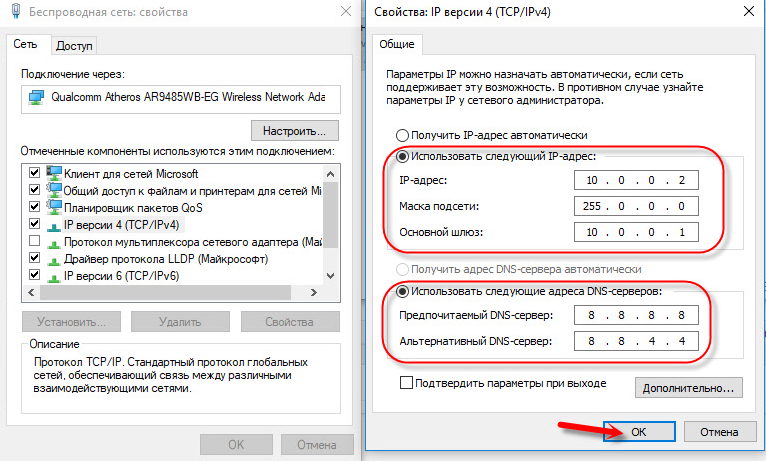
- На клавиатуре нажмите комбинацию клавиш Win R.
- В появившемся окне пропишите ncpa.cpl и нажмите кнопку Enter.
- Правой кнопкой мыши кликните по своему подключению и откройте «Свойства».
- В списке найдите и откройте IP версии 4 (TCP/IPv4).
- Там пропишите параметры, как на скрине.
- Сохраните настройки и попытайтесь подключиться заново.
Браузер
Возможно не удается подключиться из-за проблемы в самом браузере. Попробуйте войти через разные веб-обозреватели: Opera, Mozila и другие.
Брандмауэр
Еще одна причина — блокировка доступа со стороны Брандмауэра. Конечно, такое случается редко, но все же бывает. Нужно отключить систему безопасности:
- Нажмите комбинацию клавиш Win R, чтобы открыть консоль Выполнить.
- Там пропишите firewall.cpl.
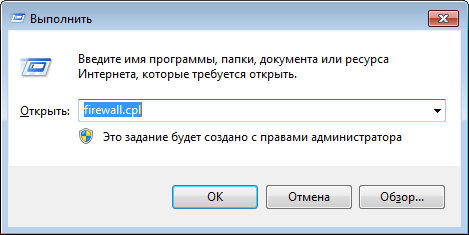
- В открывшемся окне установите отметку на пункте «Отключить…» как для частных, так и для общественных сетей.
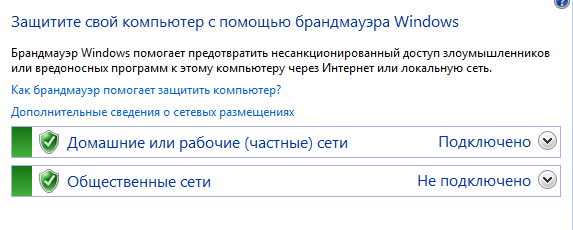
Вот так легко можно войти в веб-интерфейс настроек Йота любого устройства. Если что-то не получается, следуйте нашим инструкциям, чтобы устранить проблему.
Лучший оператор 2019 года по рейтингу gsmwiki
Попробуй Тинькофф Мобайл бесплатно, без скрытых платежей и подписок, без роуминга по России, интернет по всей стране. Бесплатная доставка сим карты.
Простое решение проблем
Если не нужны провода, то как получает доступ в интернет компьютер? Всё просто, для этого используется современный 4G/LTE модем на компьютер йота. На сегодняшний день эта 4G технология является самой современной из действующих систем связи. В некоторых странах проводятся тестирования сетей следующего – пятого поколения, и когда они будут отлажены, Yota обязательно предоставит своим клиентам лучшие тарифы с лучшими технологиями.
Для того, чтобы использовать модемное подключение на компьютере, необходимо посетить официальный сайт оператора, где можно оценить зону покрытия, изучить представленное оборудование, чтобы подключить интернет на Yota на компьютер, и даже попробовать его в действии по программе «тест-драйв», с возможностью вернуть и ли поменять модем через несколько дней, в случае, если устройство не устроило по каким-либо параметрам.
Настройка модема на примере переносного модема. Убедившись, что модем заряжен, включаем его (понятно, что SIM-карта уже установлена и активирована), теперь на компьютере находим беспроводную точку доступа с названием модема, и как к обычному открытому Wi-Fi подключаемся. Всё, собственно, интернет у вас уже есть.
То есть никакой настройки по умолчанию не требуется. Если же вы планируете посещать другие места с модемом, то необходимо защитить свою сеть. Для этого подключаем модем USB шнурком к компьютеру или ноутбуку, открываем браузер, и набираем адрес ПО (админки) модема 10.0.0.1. Войдя в панель, можно выбрать тип шифрования, и создать пароль для сети.
Если никак не получается войти на страницу управления вашего устройства Yota, далее мы попытаемся разобраться что явилось причиной тому.
Во-первых проверьте не допустили ли Вы ошибку в наборе сетевого адреса.Советуем перейти по готовым образцам выделенным в начале статьи.
Во-вторых просмотрите свои подключения пройдя по адресу Панель управленияСеть и ИнтернетСетевые подключения (Windows 7) или набрав команду ncpa.cpl (нажав на значок Пуск в левом нижнем углу экрана или нажав клавиши Win R.
Если выбрали своё сетевое подключение нажмите на его свойства. Выберите Протокол Интернета версии 4(TCP/IPv4) . Проверьте чтобы стоял — Получить адрес DNS-сервера автоматически.
Внимание важно. Если после этих манипуляций Сеть не работает Вам следует попробовать настроить её вручную. Для это вместо автоматического выбора серверов Yota, необходимо настроить их самостоятельно.
Настройки или личный кабинет?

По адресам выше вы попадаете в личный кабинет модема/роутера. Там можно делать все, что связано с вашей домашней сетью и управлением устройством Yota – например, поменять пароль на Wi-Fi или переименовать сеть. Это именно настройки самого устройства.
Многие же хотят пополнить свой баланс. Делается это не здесь, а в личном кабинете. О нем будет немного ниже, мало ли вам нужно именно это, т.к. это две абсолютно разные вещи.
Что означают цифры 10.0.0.1, зачем йота выбрала данную подсеть
Критерии выбора модема Yota. Как правило, зависят от потребностей пользователя, целей покупки, условий эксплуатации. Конечно, немалую важность имеет и стоимость оборудования. Вы должны для себя решить, как будет использоваться модем, один для всех устройств дома, либо это будет выход только для компьютера, к которому модем подключён.
В зависимости от потребностей клиента, у компании имеются следующие предложения:
- Переносной модем с модулем Wi-Fi и возможностью раздачи беспроводного интернета на другие устройства. Особенностью такого решения является возможность получения интернета без подключения устройства к компьютеру, оно может просто лежать в кармане или сумке, обеспечивая интернетом ваш компьютер или любое другой устройство интернетом по Wi-Fi. Модеи имеет встроенный аккумулятор, которого хватает на 16 часов работы, заряжается по USB кабелю. Модем автоматически создаёт открытую беспроводную сеть, которую можно настроить на безопасный режим, запаролив сеть.
- USB-модем для подключения к одному устройству (без модуля Wi-Fi). Такой модем прост в использовании, нужно только подсоединить его к свободному разъёму USB на ноутбуке или компьютере, и наслаждаться высокоскоростным подключением. В большинстве случаев модем не требует дополнительных драйверов, поскольку в нём уже всё прошито, либо он автоматически при подключении скачивает необходимые компоненты.
- USB-модем с модулем Wi-Fi. Такой модем подключается к USB порту компьютера, и обеспечивает его интернетом в сетях 4G. Отличие от предыдущего в том, что он может раздавать интернет на другие устройства (до восьми, включая подключённый через USB компьютер)
За данными цифрами скрывается веб-интерфейс настроек модема. Большая часть пользователей задалась вопросом, почему компания использует именно эту подсеть, ведь общепринятой считается 192.168.0.1? Однако разработчики не дали ответа. Возможно они просто захотели выделиться среди остальных, а может быть имеются какие-либо технические причины.
Не видит SIM-карту
Когда возникает проблема, при которой модем определился, но сети нет, то есть нет выхода в интернет либо она очень медленная. В большинстве случаев, это проблема слабого сигнала, интернет при этом либо пропадает, либо еле тянет. Решение здесь соответствующее – находим для модема место, где сигнал будет максимальным.
Бывает, что с момента покупки или же по истечение некоторого времени модем перестаёт определять SIM Yota. Для обычного пользователя в этом случае способы решения ограничены: попробовать вытащить симку, протереть контакты (бывает засоряются), и потом вновь вставить в модем. Если процедура не привела к успеху, то планируйте поход в сервис.